3 Tipps fürs iPhone Kontrollzentrum, die ihr kennen müsst!
25.597 Aufrufe • Lesezeit: 3 Minuten
 Für Power-User gehört das Kontrollzentrum sicherlich zum Standardrepertoire. Viele Nutzer, die nicht ständig am iPhone hängen, kennen die praktischen Möglichkeiten der Steuerzentrale oftmals aber nicht. Dabei ist das Control Center aufgrund seiner leichten Erreichbarkeit der perfekte Dreh- und Angelpunkt für allerlei Alltagsaufgaben am iPhone. Deshalb zeigen wir euch in diesem Beitrag drei kleine und nützliche Tipps für das Kontrollzentrum auf eurem iPhone!
Für Power-User gehört das Kontrollzentrum sicherlich zum Standardrepertoire. Viele Nutzer, die nicht ständig am iPhone hängen, kennen die praktischen Möglichkeiten der Steuerzentrale oftmals aber nicht. Dabei ist das Control Center aufgrund seiner leichten Erreichbarkeit der perfekte Dreh- und Angelpunkt für allerlei Alltagsaufgaben am iPhone. Deshalb zeigen wir euch in diesem Beitrag drei kleine und nützliche Tipps für das Kontrollzentrum auf eurem iPhone!
Inhaltsverzeichnis
Kontrollzentrum öffnen auf dem iPhone
Egal, ob ihr euch gerade in einer App, irgendwo am Homescreen oder gar auf dem Sperrbildschirm befindet: Das Kontrollzentrum könnt ihr jederzeit aufrufen, indem ihr von der oberen rechten Ecke nach unten wischt bzw. auf iPhone-Modellen mit Home Button vom unteren Bildschirmrand nach oben wischt. Es erlaubt dann einen schnellen und einfachen Zugriff auf allerlei Features wie z. B. WLAN, Bluetooth und Mobilfunk, die Musiksteuerung, die Display-Helligkeit, Timer, Wecker und vieles mehr. Mit einem Wisch von unten nach oben über den Bildschirm schließt ihr es wieder.
Schnellnotiz erstellen
Eine besonders alltagstaugliche Funktion im Kontrollzentrum, sind die sogenannten Schnellnotizen. Mithilfe dieses Features könnt ihr jederzeit und von überall blitzschnell eine Notiz am iPhone erstellen. Am besten eignet sich die Funktion für Notizen direkt vom Sperrbildschirm aus. So könnt ihr eure Gedanken sofort verschriftlichen und müsst dafür nicht erst die Notizen-App aufsuchen. Da diese Option nicht standardmäßig im Kontrollzentrum zu finden ist, müsst ihr sie erst hinzufügen.
Geht dazu in der Einstellungen-App unter „Kontrollzentrum“, scrollt etwas nach unten und tippt auf das grüne Plus-Icon links neben „Schnellnotiz“. Die Option erscheint nun unten am Bildschirm, sobald ihr das Kontrollzentrum aufruft. Mit einem Tipp darauf springt ihr direkt in eine neue Notiz, wo ihr sofort losschreiben und den Text sichern könnt. Die fertige Notiz findet ihr anschließend wie gewohnt in der Notizen-App.
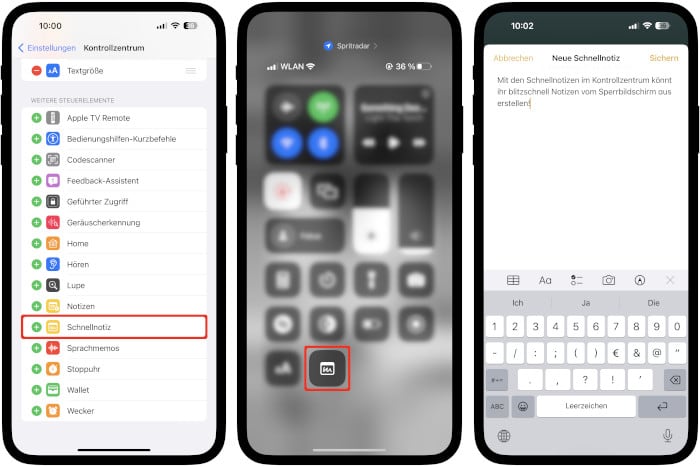
Taschenlampe heller machen
Die Taschenlampen-Funktion auf dem iPhone ist zwar ein echter Klassiker. Was viele aber nicht wissen, ist, dass man die Helligkeit des LED-Lämpchens stufenweise ändern kann. Es gibt also nicht nur eine Leuchtstärke – was man fälschlicherweise annehmen könnte, wenn man die Funktion immer nur vom Sperrbildschirm aus startet -, sondern insgesamt vier. Und das lässt sich – ihr ahnt es bereits – nur über das Kontrollzentrum einstellen.
Öffnet also das Control Center mit der gewohnten Wischbewegung und haltet das Icon mit der Taschenlampe kurz gedrückt. Ihr springt dann sofort zum besagten Stufenregler, über den ihr die Helligkeit der Leuchte individueller einstellen könnt. Die Einstellung wird übrigens beibehalten, sodass ihr eure bevorzugte Lichtstärke nicht jedes Mal aufs Neue wählen müsst. Ein Tipp, der euch sicherlich in der dunklen Jahreszeit daheim und außerhalb der eigenen vier Wände zugutekommen wird.
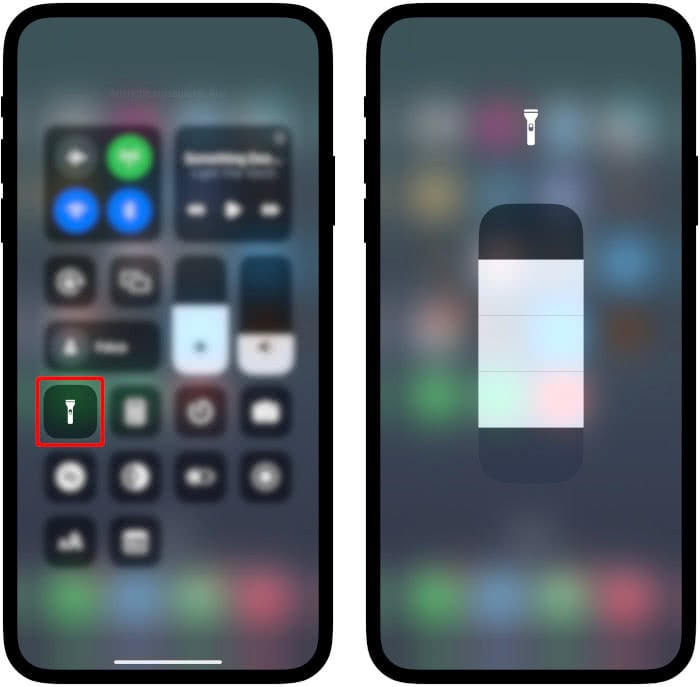
Tipp: Kennt ihr diesen superpraktischen Taschenlampen-Trick schon?
Textgröße für einzelen Apps einstellen
Vielleicht wisst ihr bereits, dass sich die Textgröße am iPhone für eine bessere Lesbarkeit ändern lässt. Mittlerweile geht das aber nicht mehr nur systemweit, sondern auch speziell für einzelne Apps. Wenn euch also der Text in einer bestimmten App zu klein erscheint, könnt ihr diesen vergrößern, ohne dass gleich alle Schriften am iPhone größer werden.
Dafür begebt ihr euch in eine beliebige App, deren Text ihr vergrößern wollt, und öffnet anschließend wie gewohnt das Kontrollzentrum. Haltet nun das „Aa“-Icon kurz gedrückt, um zu dem Textgröße-Regler zu gelangen. Nach einem Tipp auf den Button links unterhalb des Reglers könnt ihr nun die Schriftgröße nur für diese eine App einstellen.
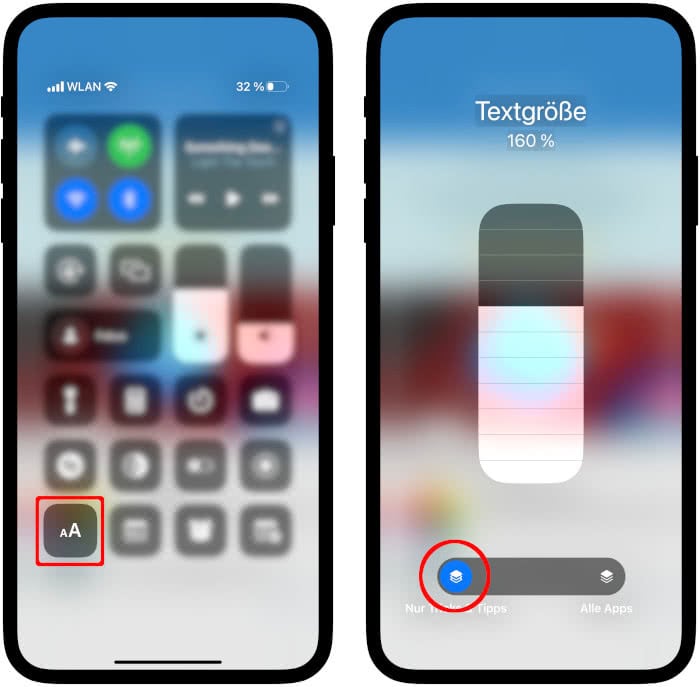
Falls ihr das „Aa“-Icon nicht sehen solltet, müsst ihr es vorher noch zum Kontrollzentrum hinzufügen. Geht dazu wieder in die Einstellungen unter „Kontrollzentrum“ und tippt auf das grüne Plus-Icon links neben dem Eintrag „Textgröße“.
Tipp: In unserem Video zeigen wir euch, wir ihr das Kontrollzentrum auf dem iPhone nach euren Bedürfnissen anpassen und somit im Alltag noch effektiver nutzen könnt!